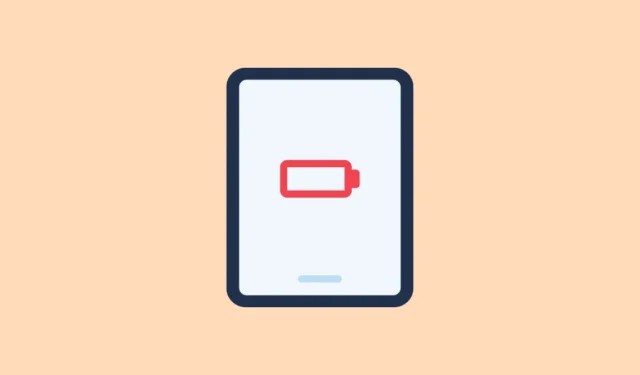
Apple incluyó opciones para verificar el estado de la batería en iPhones y Macs hace un tiempo. Pero, lamentablemente, el iPad no ha recibido tal cortesía hasta ahora. Si desea comprobar el estado de la batería de su iPad, no existe una forma sencilla de acceder a la sección Estado de la batería en la aplicación Configuración. Uno se pregunta qué hicieron mal los iPad para que Apple los dejara en la estacada de esta manera.
Pero el estado de la batería de tu iPad no es un completo misterio. Hay formas de averiguarlo, algunas que incluyen aplicaciones de terceros y otras que no requieren tal cosa, para personas a las que no les gusta descargar aplicaciones de terceros para cada tarea.
Utilice aplicaciones de terceros
El método más rápido e indoloro para comprobar el estado de la batería de su iPad debe ser utilizar una aplicación de terceros. Pero necesitarás una PC o Mac para usar estas aplicaciones de terceros.
Los más populares que puedes utilizar para comprobar el estado de la batería de tu iPad son cocoBattery (solo Mac) e iMazing (tanto Mac como Windows).
Si su objetivo es solo verificar el estado de la batería de su dispositivo y está en una Mac, cocoBattery hará el trabajo. Es una aplicación gratuita que proporciona información sobre el estado de la batería, el recuento de ciclos, la antigüedad del dispositivo y de la batería, etc. También puedes comprar la versión pro para obtener más funciones, pero la versión gratuita es gratuita para siempre.
iMazing, por otro lado, es una aplicación más completa que tiene muchas funciones para la administración de dispositivos, como transferencia de datos, copias de seguridad y detección de software espía, entre otras. La aplicación también es de uso gratuito, con algunas funciones disponibles de forma gratuita de forma indefinida, otras con un límite y otras solo disponibles con una licencia. Los diagnósticos de batería están disponibles de forma gratuita de forma indefinida.
- Una vez que haya descargado cualquiera de estas aplicaciones, ábrala.
- Luego, conecta tu iPad a tu Mac o PC.
- Para cocoBattery, cambie a la pestaña «Dispositivo iOS».

- Encontrarás todas las métricas de la batería de tu iPad, incluido el estado de la batería, en Capacidad de diseño.

- También puede encontrar información sobre sus dispositivos conectados en la pestaña Historial, para que pueda monitorear los cambios en el estado de la batería a lo largo del tiempo. Haga clic en ‘Abrir visor de historial’ en la parte inferior para obtener el historial detallado que se abrirá en una ventana separada.

- Para iMazing, vaya a la pestaña «Dispositivos» de la izquierda y haga clic en su iPad.

- Luego, haga clic en la opción ‘Detalles’ en el mosaico de Batería.

- Allí encontrará la opción de estado de la batería. Si bien la aplicación no tiene la opción de almacenar el historial intrínsecamente, puedes exportar los datos y almacenarlos como un archivo de texto en tu computadora.

Si bien también puede encontrar aplicaciones de terceros en la App Store del iPad para verificar el estado de la batería, la mayoría de ellas incluyen anuncios y también tardan más en verificar el estado de la batería que las que se enumeran aquí.
Utilice análisis de iPad
Si no desea involucrarse con aplicaciones de terceros, puede sumergirse en los análisis de su iPad para determinar el estado de la batería de su dispositivo.
- Abra la aplicación Configuración en su iPad.
- Luego, vaya a «Privacidad y seguridad» desde la izquierda y toque «Análisis y mejoras» desde la derecha.

- Asegúrate de tener habilitada la opción ‘Compartir análisis de iPad’. Si no es así, habilítelo ahora. En este caso, es posible que tengas que esperar unos días para que se recopilen los datos antes de poder usarlos para determinar el estado de la batería de tu iPad.
- A continuación, vaya a «Datos analíticos».

- Luego, abra uno de los archivos en la parte superior, preferiblemente uno con la fecha más reciente. El archivo tendrá un nombre parecido a
Analytics-2024-04-26-053009.ips.ca.synced(Es posible que tengas que abrir más de uno para obtener lo que necesitas).

- Ahora, prepárate para hacer un desplazamiento pesado y desplazarte hasta el final; Si has estado haciendo ejercicio, fue para este día. Luego, copie el último bloque de texto del archivo (contendrá las palabras «batter» varias veces) y péguelo en cualquier aplicación de edición de texto, como Notes. También puede importar el archivo completo al editor de texto o a su Mac/PC y luego usar la función de búsqueda para encontrar el estado de la batería.

- A continuación, utilice la herramienta de búsqueda y busque la cadena
maximumcapacitypercenten el archivo. El número indicará el estado actual de la batería de su iPad en comparación con cuando era nuevo. Por ejemplo, si el número dice 91, el estado de la batería de su iPad es del 91%. Con un poco de suerte, encontrarás el estado de la batería en el primer archivo que abras, pero es posible que tengas que probar con más de un archivo.

- También puedes buscar para
cyclecountencontrar el recuento de ciclos de la batería, otra métrica importante para determinar el estado general de la batería de tu iPad.

Utilice el acceso directo a estadísticas de batería
El método anterior no es la herramienta más eficaz que existe para obtener estadísticas de la batería. Pero si todavía tiene la intención de no utilizar una aplicación de terceros, es posible que se sienta más inclinado a utilizar un acceso directo. El acceso directo a Estadísticas de batería simplemente utiliza los archivos de Analytics de la configuración de su iPad y le proporciona las estadísticas de batería que buscaba manualmente en el método anterior.
También desde el punto de vista de la seguridad, es completamente seguro ya que no accede ni requiere ningún otro dato.
- Agregue el acceso directo de Estadísticas de batería a su aplicación Atajos.
- Luego, abre el archivo Analytics desde la configuración (el mismo de la sección anterior) y toca el ícono ‘Compartir’.

- Desde la ‘Hoja para compartir’, toque la opción ‘Estadísticas de la batería’.

- Es posible que tengas que agregarlo primero tocando «Editar acciones» en la hoja Compartir y luego tocando el «+» junto a Estadísticas de batería.

El acceso directo se ejecutará y devolverá las estadísticas de la batería de su iPad.
Es importante realizar un seguimiento del estado de la batería de su iPad, ya que puede ayudarle a determinar si necesita reemplazarla. Pero más que confiar en los métodos anteriores, intente determinar si es necesario reemplazar la batería de su iPad mediante el seguimiento del rendimiento de su iPad con signos como pérdida repentina de energía, rendimiento lento, etc.




Deja una respuesta